Publicité
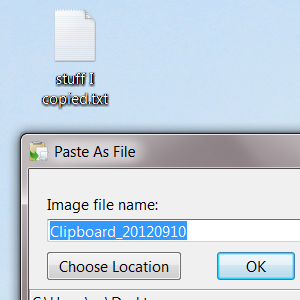 Collez n'importe quelle image ou texte dans n'importe quel dossier de votre ordinateur, sous forme de fichier. PasteAsFile est un programme Windows simple qui rend votre presse-papiers beaucoup plus utile, et c'est un rêve pour les personnes qui aiment collecter des images ou des citations dans des dossiers.
Collez n'importe quelle image ou texte dans n'importe quel dossier de votre ordinateur, sous forme de fichier. PasteAsFile est un programme Windows simple qui rend votre presse-papiers beaucoup plus utile, et c'est un rêve pour les personnes qui aiment collecter des images ou des citations dans des dossiers.
Par défaut, vous pouvez copier une image et la coller dans n'importe quel programme capable de gérer des images. Si vous souhaitez enregistrer le fichier, vous pouvez le faire à partir d'un éditeur d'image. Cependant, vous ne pouvez pas simplement coller cette image sur le bureau. Il en va de même pour tout texte copié.
PasteAsFile change cela en ajoutant une option au menu contextuel de l'Explorateur pour coller le contenu copié sous forme de fichier. Vous pouvez même changer le format de fichier de n'importe quelle image en changeant simplement l'extension de fichier, utile si (par exemple) vous avez copié un GIF et avez besoin d'un PNG.
Améliorez vos compétences de copier-coller maintenant. Voici comment.
Un meilleur collage
PasteAsFile n'est pas difficile à utiliser; en fait, vous connaissez presque certainement la première partie du processus. Copiez simplement n'importe quelle image ou collection de texte:
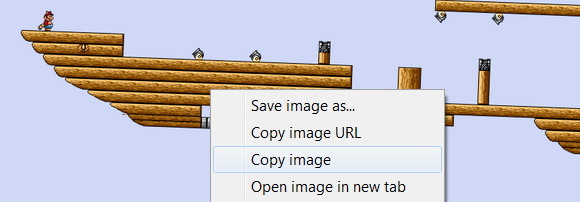
Ensuite, ouvrez votre navigateur de fichiers et faites un clic droit. Voici moi en cliquant avec le bouton droit sur le bureau:
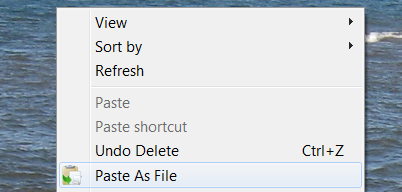
Il y a une nouvelle option: Coller en tant que fichier. Cliquer dessus, de manière appropriée, vous permet de coller le contenu de votre presse-papiers sous forme de fichier. Vous verrez d'abord certaines options:
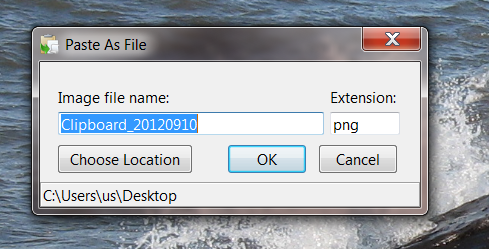
Nommez le fichier comme vous le souhaitez. Si vous collez une image, vous pouvez rapidement la convertir en n'importe quel fichier en changeant simplement l'extension de fichier dans cette fenêtre. Les extensions suivantes sont prises en charge:
- jpg
- pcx
- png
- bmp
- tga
- gif
- tif
Encore une fois: changez simplement l'extension de fichier et PasteAsFile convertira le fichier pour vous, mais vous devez le faire dans la fenêtre PasteAsFile. Renommer simplement le fichier après l'avoir collé ne fera rien.
Vous pouvez également, facultativement, placer le fichier dans le dossier de votre choix - utile si vous n'avez pas ouvert votre navigateur de fichiers dans le dossier approprié.
Le processus est pratiquement identique pour le texte, mais vous ne pouvez coller votre texte que sous forme de fichier .txt. Le formatage ne sera évidemment pas conservé et vous ne pouvez pas changer le format de fichier comme vous le pouvez avec les images.
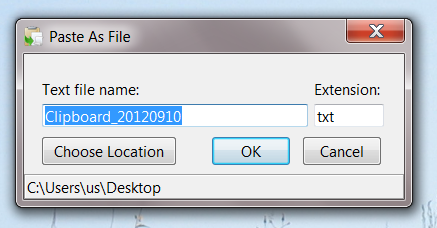
C'est un moyen utile de coller des morceaux utiles sur votre bureau pour plus tard, ou de collecter lentement un dossier de grandes citations au fil du temps.
Il n'y a vraiment pas grand-chose d'autre à apprendre dans ce programme. Comme je l'ai dit, PasteAsFile est très facile à utiliser.
Télécharger PasteAsFile
Prêt à essayer PasteAsFile? Rendez-vous sur StarPunch.net, le site officiel du développeur Chris Gingerich. Vous trouverez deux liens vers le programme, mais vous devrez peut-être un programme capable d'ouvrir des fichiers RAR pour l'ouvrir.
Conclusion
Ce programme ajoute aux fonctionnalités de Windows qui auraient dû être présentes depuis le début. Encore mieux, il est léger et reste à l'écart jusqu'à ce que vous en ayez besoin. J'adore les programmes simples comme celui-ci qui font une chose et le font bien.
Pourquoi utilisez-vous PasteAsText? Discutons dans les commentaires ci-dessous. N'hésitez pas non plus à signaler d'autres programmes simples qui ajoutent des fonctionnalités à Windows, en particulier des fonctionnalités qui, selon vous, auraient dû être présentes depuis le début.
Justin Pot est un journaliste spécialisé en technologie basé à Portland, Oregon. Il aime la technologie, les gens et la nature - et essaie de profiter des trois autant que possible. Vous pouvez discuter avec Justin sur Twitter, en ce moment.

